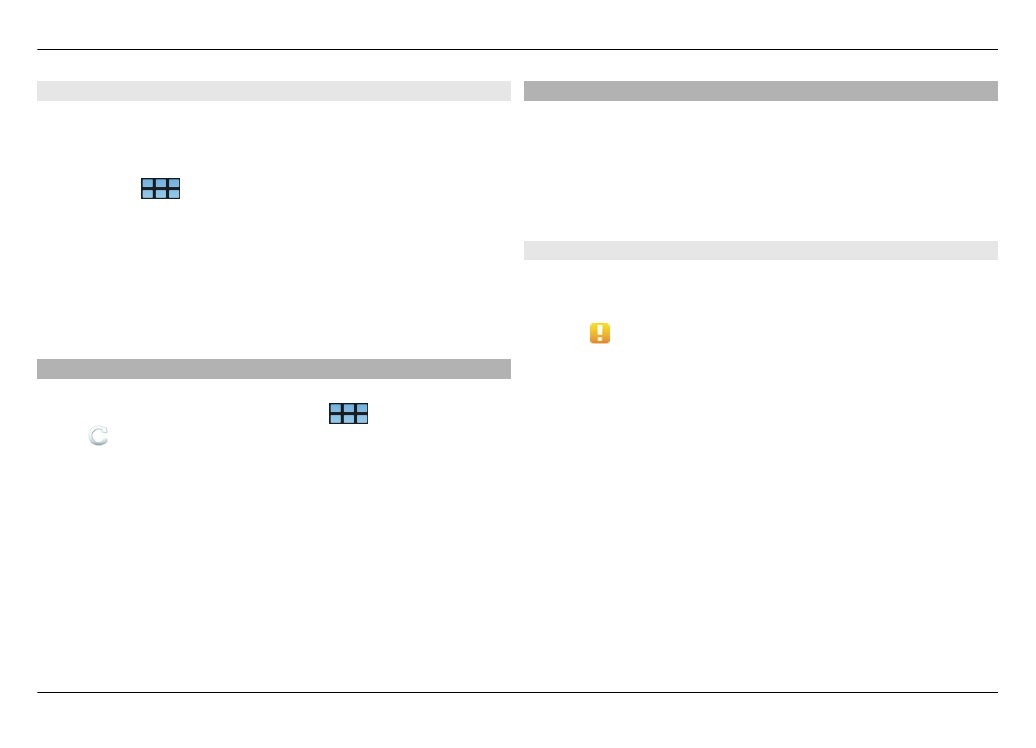
Automatyczne aktualizacje oprogramowania
Gdy dostępne są nowe aktualizacje systemu operacyjnego,
aplikacji firmy Nokia lub innych firm albo dodatkowe
aplikacje urządzenia, w obszarze stanu wyświetlany jest
symbol .
Zaleca się instalowanie aktualizacji oprogramowania,
ponieważ mogą one zawierać ważne poprawki błędów i inne
zmiany. W przypadku zignorowania proponowanych
aktualizacji można je zainstalować później przy użyciu
Menedżera aplikacji.
Pobieranie uaktualnień oprogramowania może się wiązać z
transmisją dużych ilości danych (usługa sieciowa).
Zanim zaczniesz uaktualnianie, sprawdź, czy bateria
urządzenia jest dostatecznie naładowana, lub podłącz do
niego ładowarkę.
Instalowanie aktualizacji oprogramowania
1 Wybierz obszar stanu i
Nowe aktualizacje
.
Aktualizowanie oprogramowania i instalowanie aplikacji 119
© 2010 Nokia. Wszelkie prawa zastrzeżone.
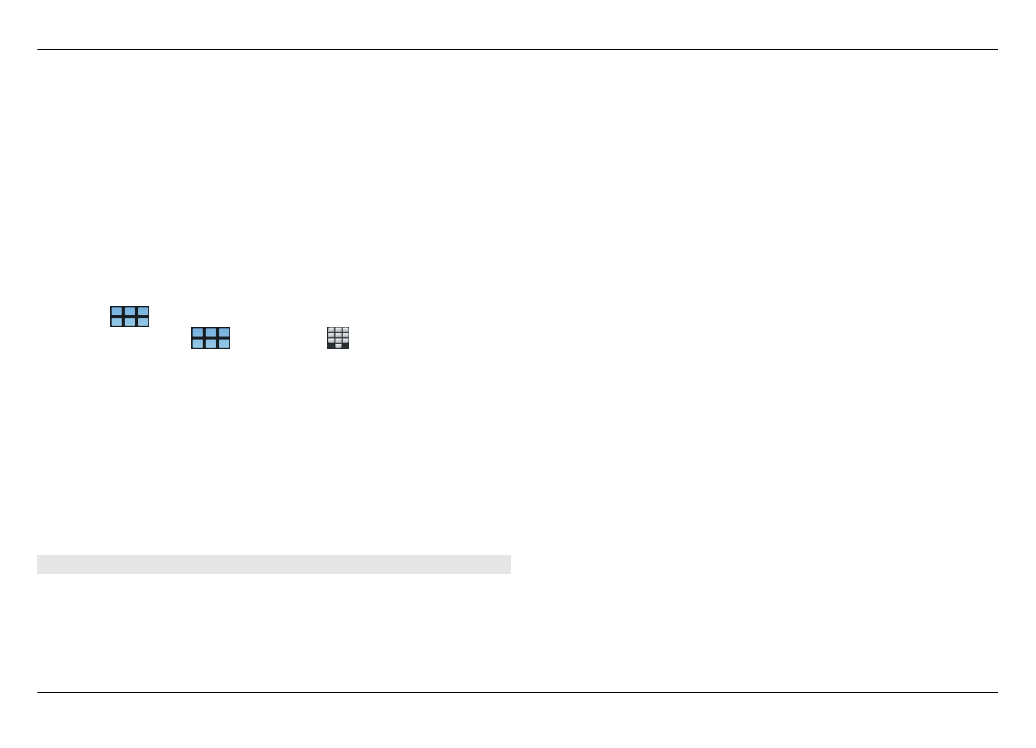
2 Wybierz
Aktualizuj wszystko
, lub wybierz pakiety do
zainstalowania i
Kontynuuj
.
3 Potwierdź instalację.
Instalowanie dodatkowych aplikacji
1 Wybierz obszar stanu i
Nowa wersja oprog.
.
2 Aby otworzyć stronę internetową zawierającą szczegóły
dodatkowej aplikacji, wybierz
Pobierz
.
Sprawdzanie numeru wersji oprogramowania w
urządzeniu
Wybierz
>
Ustawienia
i
Informacje o produkcie
.
Możesz też wybrać
>
Telefon
i , a następnie
wprowadzić *#0000#.
Większość aktualizacji oprogramowania można instalować
przy użyciu Menedżera aplikacji. Czasami jednak może być
niezbędne przeprowadzenie aktualizacji za pomocą
programu Nokia Software Updater. W takim przypadku
zostanie wyświetlone powiadomienie o dostępności
aktualizacji oprogramowania za pośrednictwem programu
Nokia Software Updater.